Dropbox Transfer - Giải pháp chuyển file dung lượng lớn siêu tốc qua mạng
Dropbox Transfer là công cụ truyền dữ liệu đám mây tiện lợi, tốc độ cao, hiện đang được cung cấp miễn phí cho người dùng. Tuy nhiên, tài khoản miễn phí sẽ có một số hạn chế so với tài khoản PRO nâng cấp. Trong bài viết này, Tripi sẽ hướng dẫn bạn cách chuyển file dung lượng lớn với tốc độ cao qua mạng bằng Dropbox Transfer.

Bước 1: Truy cập trang chủ Dropbox tại https://www.dropbox.com/ và tiến hành đăng nhập bằng tài khoản Dropbox của bạn.
Bước 2: Tại giao diện chính của Dropbox, chọn mục Transfer để bắt đầu sử dụng tính năng Dropbox Transfer.
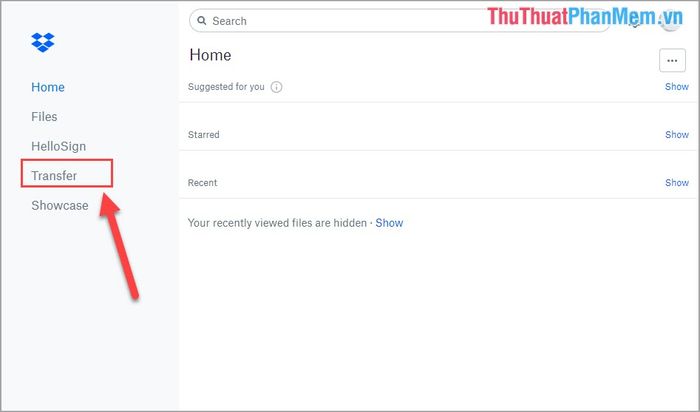
Bước 3: Tiếp theo, nhấp chọn Create transfer để khởi tạo quá trình truyền dữ liệu tốc độ cao.
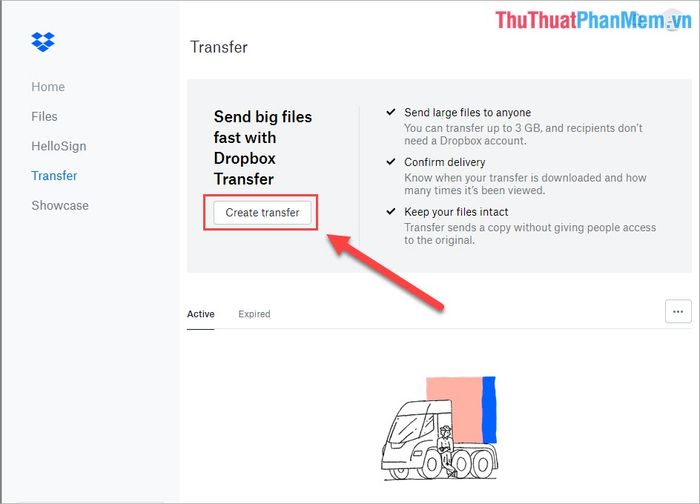
Bước 4: Tại đây, bạn sẽ có 3 tùy chọn để thêm tài liệu cần chia sẻ.
- Chọn file từ máy tính của bạn để tải lên
- Kéo và thả file trực tiếp vào giao diện
- Chọn file từ kho lưu trữ Dropbox sẵn có
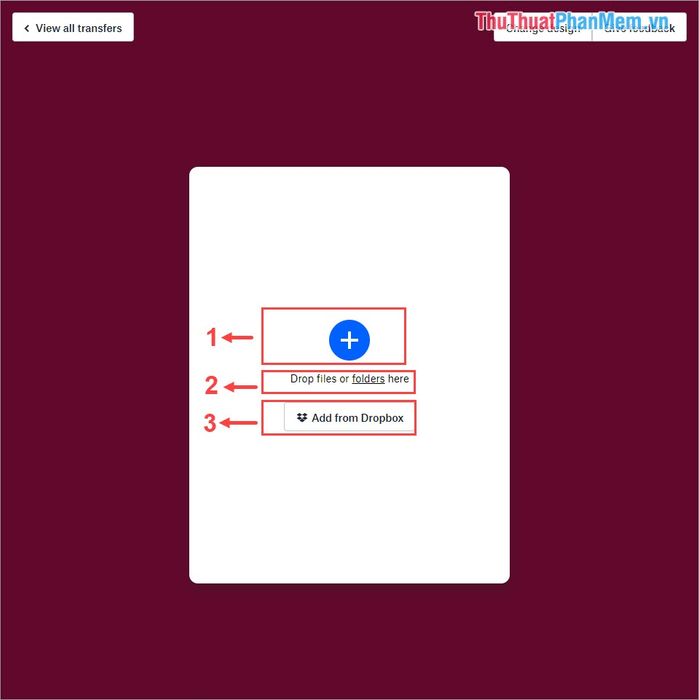
Bước 5: Sau khi hoàn tất việc chọn file, hãy chờ trong giây lát để Dropbox hoàn thiện quá trình tạo file truyền dữ liệu.
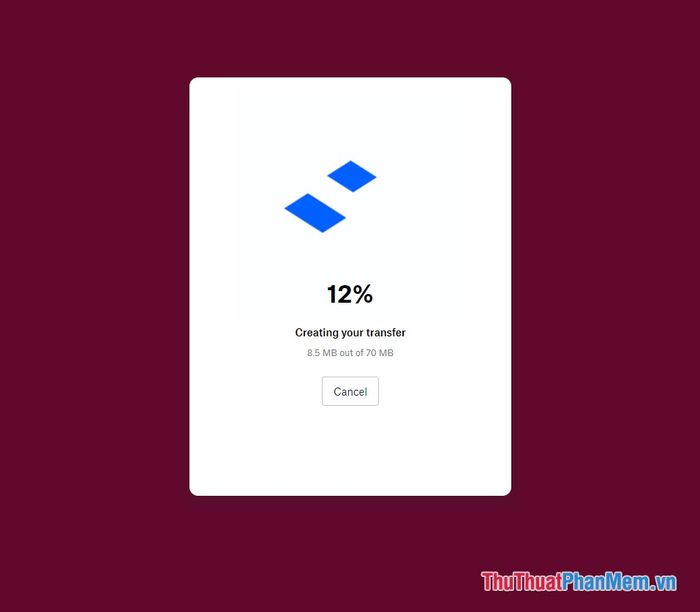
Bước 6: Khi quá trình tải lên file hoàn tất, bạn có thể nhấn vào biểu tượng "+" để thêm các file dữ liệu khác nếu cần.
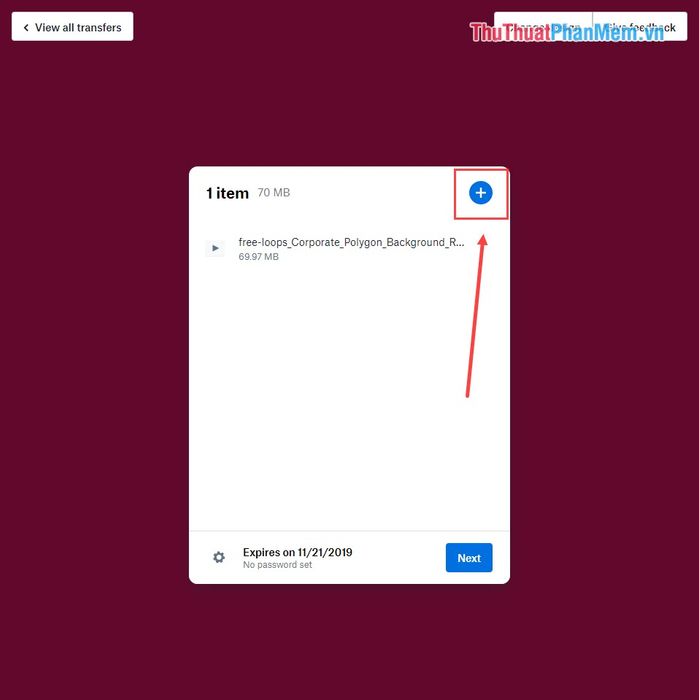
Bước 7: Tại biểu tượng Setting, bạn có thể thiết lập một số tùy chọn nâng cao, nhưng để truy cập đầy đủ tính năng, bạn cần nâng cấp lên tài khoản PRO.
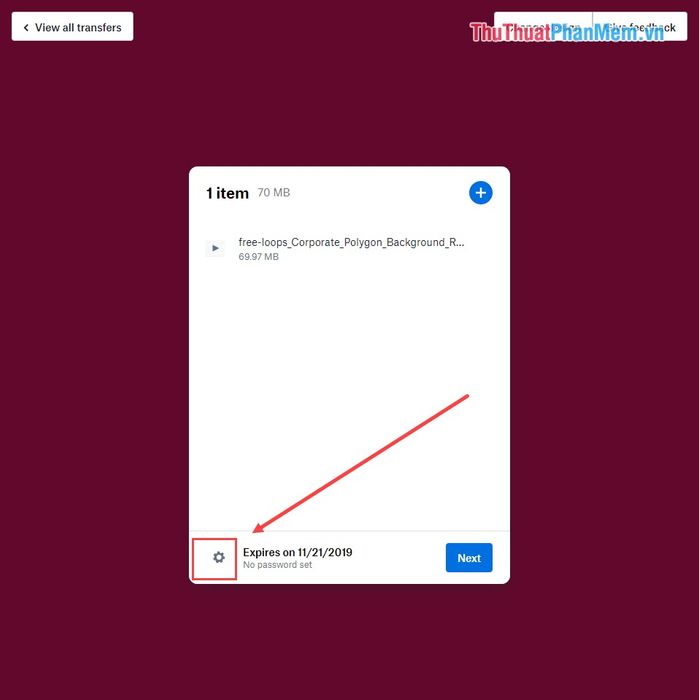
Bước 8: Mặc định, Dropbox Transfer sẽ lưu trữ file truyền dữ liệu của bạn trong 7 ngày. Nếu muốn gia hạn thời gian lưu trữ hoặc đặt mật khẩu bảo vệ, bạn cần nâng cấp lên tài khoản PRO.
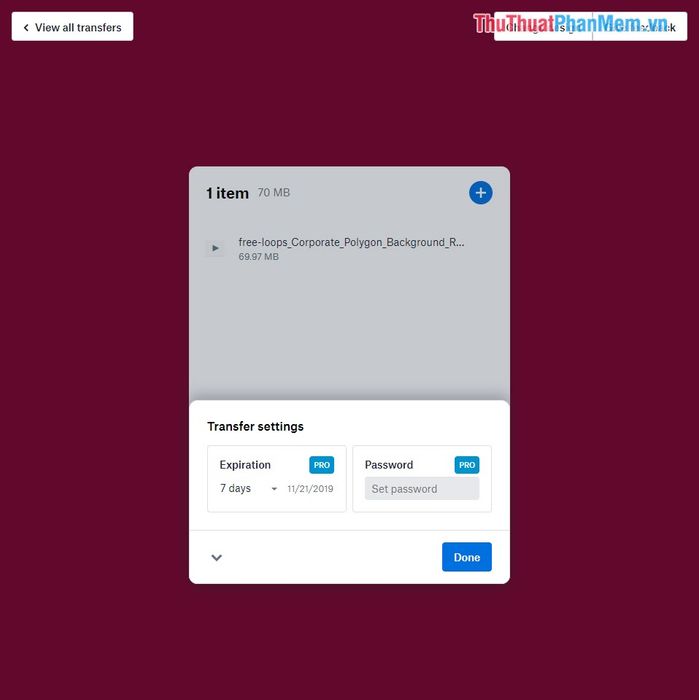
Bước 9: Cuối cùng, nhấn Next để hoàn tất và nhận liên kết chia sẻ file một cách nhanh chóng.
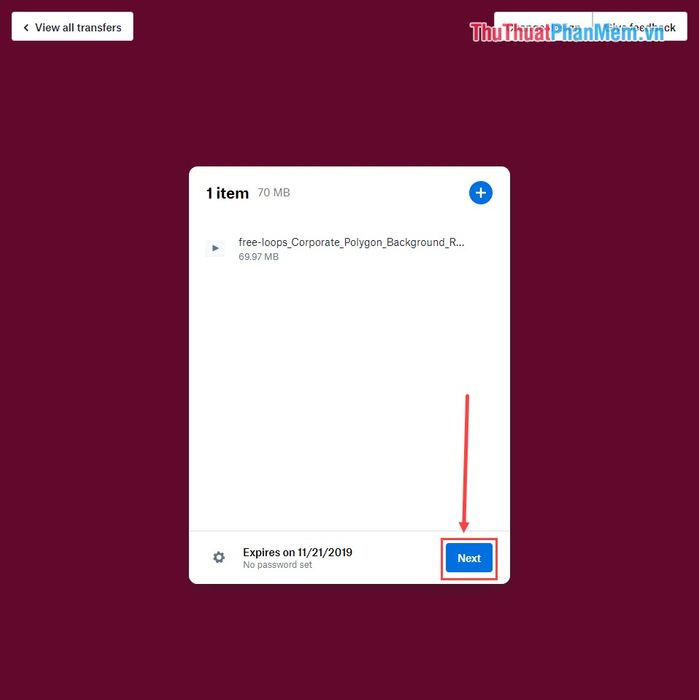
Bước 10: Tại đây, bạn có thể sao chép liên kết và chia sẻ với người khác. Người nhận chỉ cần nhấn vào liên kết để tải file về mà không cần đăng nhập.
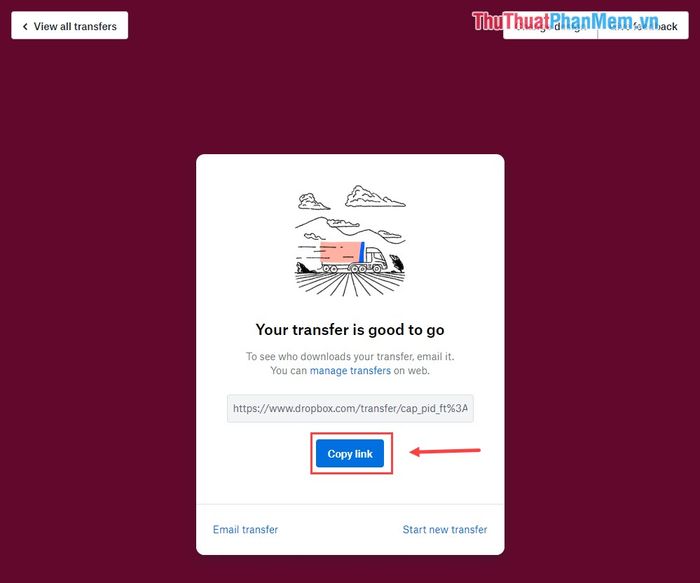
Bước 11: Bên cạnh đó, bạn cũng có thể chia sẻ file trực tiếp thông qua Email một cách dễ dàng.
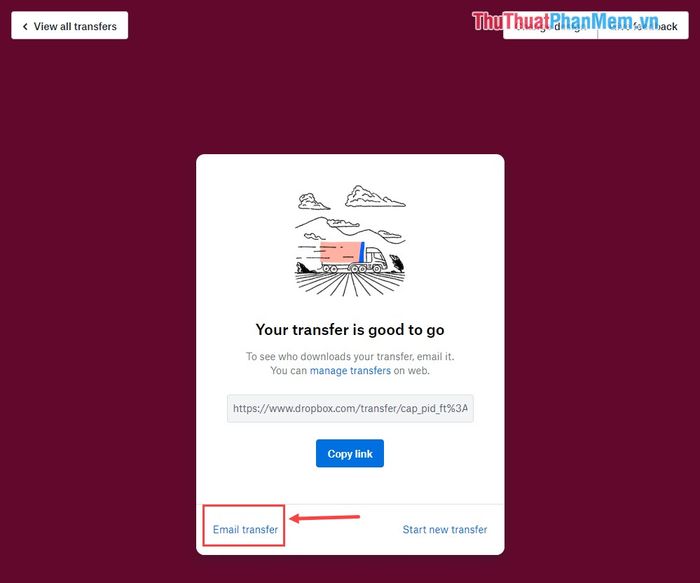
Bước 12: Nhập địa chỉ Email và nội dung thư, sau đó nhấn Send để hoàn tất việc gửi file.
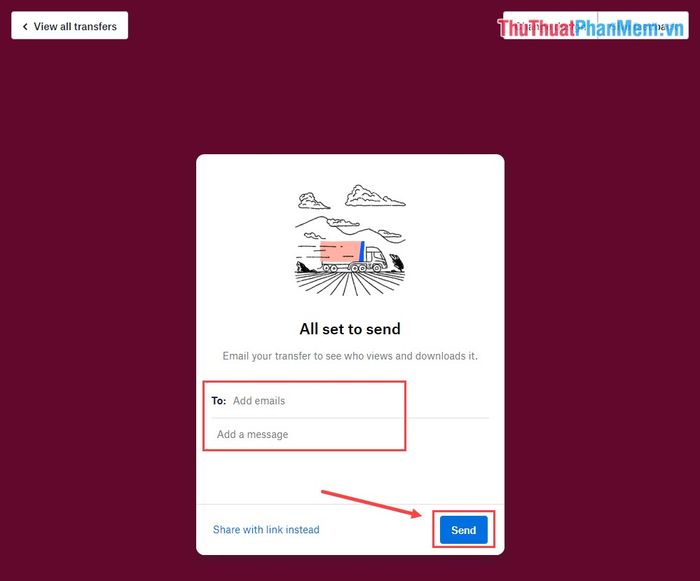
Bước 13: Trên trang chủ Dropbox Transfer, bạn có thể theo dõi thời gian còn lại, số lượt xem và số lượt tải về của file đã chia sẻ.
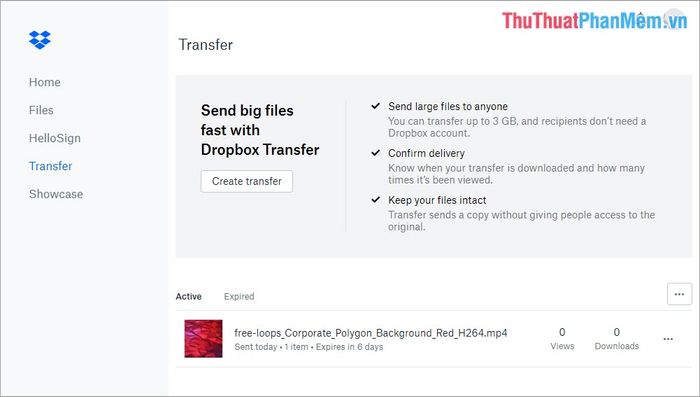
Trong bài viết này, Tripi đã hướng dẫn bạn cách tận dụng Dropbox Transfer để truyền dữ liệu một cách nhanh chóng và hiệu quả. Chúc bạn thực hiện thành công và trải nghiệm tuyệt vời!
Có thể bạn quan tâm

Khám phá 10 cửa hàng phụ kiện Halloween nổi bật nhất tại thành phố Hồ Chí Minh

Top 5 Quán Ăn Bình Dân Ngon Nhất Tại Sapa, Lào Cai

Top địa chỉ mua giày VNXK Hà Nội: Đẹp chuẩn xịn - Chất đỉnh cao

Cách để Chấp nhận sự cô đơn

Top 10 kiều nữ quyến rũ nhất làng quần vợt thế giới


